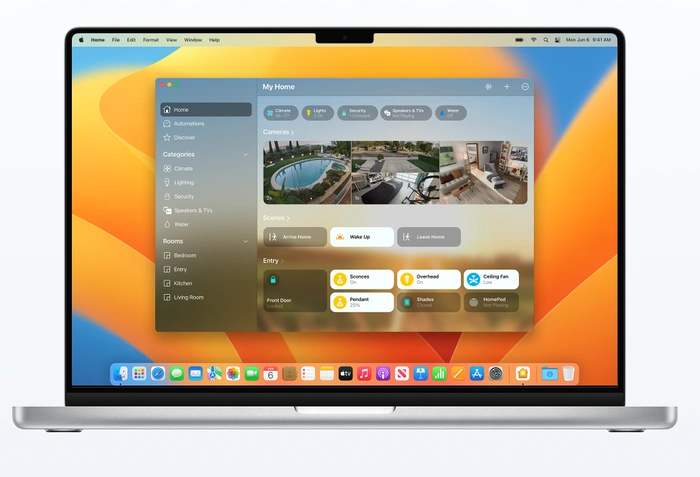
Nếu bạn may mắn sở hữu một chiếc MacBook hoặc máy tính Mac Apple thể thao trong nhà của nó Apple bộ xử lý silicon. Bạn sẽ rất vui khi biết rằng giờ đây bạn có thể chạy các ứng dụng iPhone hoặc iPad trên máy tính để bàn MacBook hoặc Mac của mình. Nhờ bản cập nhật gần đây được tung ra bởi Apple. Khả năng chủ sở hữu và người dùng máy tính Mac tải và chạy cả ứng dụng iPhone và iPad trên máy tính Mac di động và máy tính để bàn của họ là một lợi ích bổ sung. Mở rộng đáng kể kho ứng dụng có sẵn cho máy tính Mac.
Nếu bạn muốn tìm hiểu thêm về cách tải xuống ứng dụng iOS từ trang chính thức Apple store để chạy trên máy tính xách tay MacBook hoặc máy tính để bàn Mac, điều này sẽ nhanh chóng đưa bạn qua mọi thứ bạn cần biết.
Sử dụng ứng dụng iPhone với MacBook
Apple đã làm cho quá trình sử dụng ứng dụng iPhone và iPad trên máy Mac của bạn trở nên cực kỳ dễ dàng. Nếu bạn đã sở hữu một Apple Silicon MacBook hoặc Mac, Mac App Store sẽ tự động hiển thị cho bạn các ứng dụng có sẵn để tải xuống và sử dụng cũng như tương thích với máy tính của bạn. Chúng sẽ được dán nhãn với thuật ngữĐược thiết kế cho iPhone hoặc Được thiết kế cho iPadđể nhắc bạn rằng chúng được thiết kế cho các thiết bị có màn hình nhỏ hơn nhưng có thể chạy trên máy Mac của bạn. Chỉ cần duyệt qua Mac App Store và chọn bất cứ thứ gì bạn muốn cài đặt và sử dụng. Mọi thứ sẽ hoạt động trơn tru nhờ Applekhuôn khổ của trên cả ba nền tảng.
Cửa hàng ứng dụng trên Mac
Khi sử dụng ứng dụng iOS trên máy Mac, bạn sẽ có thể sử dụng các lựa chọn thay thế cảm ứng để tương tác với ứng dụng, chẳng hạn như nhấn và giữ phím Tùy chọn để sử dụng bàn di chuột làm màn hình cảm ứng ảo, giải thích Apple. Bạn cũng có thể bật các lựa chọn thay thế cho một ứng dụng bằng cách chọn Ứng dụng > Cài đặt hiện hành, sau đó hiển thị các lựa chọn thay thế có sẵn cho ứng dụng đó bằng cách nhấp vào các tab được trình bày.
Các ứng dụng bạn đã mua trước đây bằng cách sử dụng tương tự Apple ID trên iPhone hoặc iPad sẽ có sẵn cho bạn trên MacBook hoặc Mac. Giúp bạn dễ dàng sử dụng các ứng dụng iOS yêu thích trên máy tính để bàn Mac hoặc MacBook nếu thích hoặc được yêu cầu. Một cách nhanh chóng để xem tất cả các ứng dụng iOS có thể có sẵn để tải vào MacBook của bạn là truy cập Apple NHẬN DẠNG mua hàng để xem các ứng dụng bạn đã mua trong App Store. Điều này sẽ cung cấp danh sách đầy đủ mọi thứ tương thích với MacBook của bạn, cho phép bạn chọn các ứng dụng iOS mà bạn muốn cài đặt mà trước đây bạn đã mua cho máy tính bảng iPhone hoặc iPad của mình.
Chuyển ứng dụng iOS cho Mac
Nếu bạn là nhà phát triển đang tìm kiếm thêm thông tin về cách cung cấp ứng dụng iOS của mình cho Apple Người sử dụng silicon. Bạn sẽ rất vui khi biết rằng các ứng dụng iPhone và iPad hiện có trên cửa hàng ứng dụng sẽ tự động có sẵn trên Mac App Store trong Apple Mac silicon. Không cần bất kỳ cổng nào. Apple đã tạo ra các khung tương tự cho phép ứng dụng của bạn chạy trên thiết bị iOS trên máy tính Mac, cho phép chúng tận dụng cùng một kiến trúc được chia sẻ trên cả ba nền tảng.
Tuy nhiên, cần nhớ rằng có những tính năng có sẵn cho ứng dụng iOS giúp chúng chạy trên máy tính Mac dễ dàng hơn, cải thiện trải nghiệm tổng thể của người dùng. Một ví dụ nhanh là thêm hỗ trợ bàn phím. Ngoài ra, việc thêm tính năng Đa nhiệm của iPad và Bố cục tự động sẽ cho phép ứng dụng của bạn hỗ trợ thay đổi kích thước windows trên iPad và Mac. Các nhà phát triển cũng có thể sử dụng Chất xúc tác Mac để tạo ra một ứng dụng tận dụng mọi thứ mà Mac cung cấp. Để biết thêm thông tin về cách tối ưu hóa các ứng dụng iOS của bạn để chạy trên hệ điều hành macOS, hãy chuyển sang trang chính thức Apple trang web của nhà phát triển.
Tuyên bố từ chối trách nhiệm: Một số bài viết của chúng tôi bao gồm các liên kết liên kết. Nếu bạn mua thứ gì đó thông qua một trong những liên kết này, APS Blog có thể kiếm được hoa hồng liên kết. Tìm hiểu về Chính sách tiết lộ của chúng tôi.
